Windows 10 Store에서 응용 프로그램이나 게임을 구입하여 설치하셨습니까? 지금 게임이나 응용 프로그램을 다시 설치 하시겠습니까? Windows 10을 재설치 한 후 구입 한 앱이나 게임을 다시 설치 하시겠습니까? 구입 한 앱이나 게임을 다시 설치하여 수리하고 싶습니까? 이 가이드에서는 Windows Store에서 구입 한 응용 프로그램 및 게임을보고 Windows 10에 다시 설치하는 방법을 설명합니다.
Windows Store에서 구입하여 설치 한 응용 프로그램을 찾는 것은 매우 쉽습니다. Windows Store는 구입 한 모든 응용 프로그램 및 게임의 내역을 Microsoft 계정에 저장하기 때문에 Store로 이동하고 Microsoft 계정으로 로그인하여 Store에서 구입 한 모든 항목을 볼 수 있습니다.

신용 카드, 직불 카드, 휴대 전화 잔액 또는 청구서 또는 기타 결제 수단을 사용하여 앱 및 게임을 구매 한 경우 아래 지침에 따라 Windows 10에서 게임 또는 앱을 다시 다운로드하고 다시 설치할 수 있습니다.
Windows 10에서 Windows 스토어에서 구입 한 앱 및 게임 다시 설치
1 단계 : 앱을 다시 설치하려면 먼저 PC에서 앱을 제거해야합니다. 이 단계를 건너 뛸 수 있습니다. 이미 앱을 제거했거나 Windows 10을 새로 설치할 때 앱을 설치하는 것입니다.
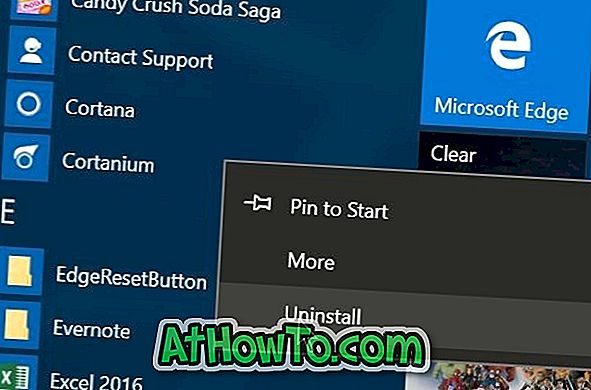
앱을 제거하려면 시작 메뉴를 열고 제거하려는 앱으로 이동하여 앱을 마우스 오른쪽 버튼으로 클릭 한 다음 제거 옵션을 클릭 합니다 . 확인 대화 상자가 표시되면 확인 버튼을 클릭하십시오. CCleaner를 사용하여 Windows 10에서 응용 프로그램을 제거 할 수도 있습니다.
2 단계 : Windows Store 앱을 엽니 다. Store 앱은 시작 메뉴 또는 작업 표시 줄 검색 상자에 Store 를 입력 한 다음 Enter 키를 눌러 시작할 수 있습니다.
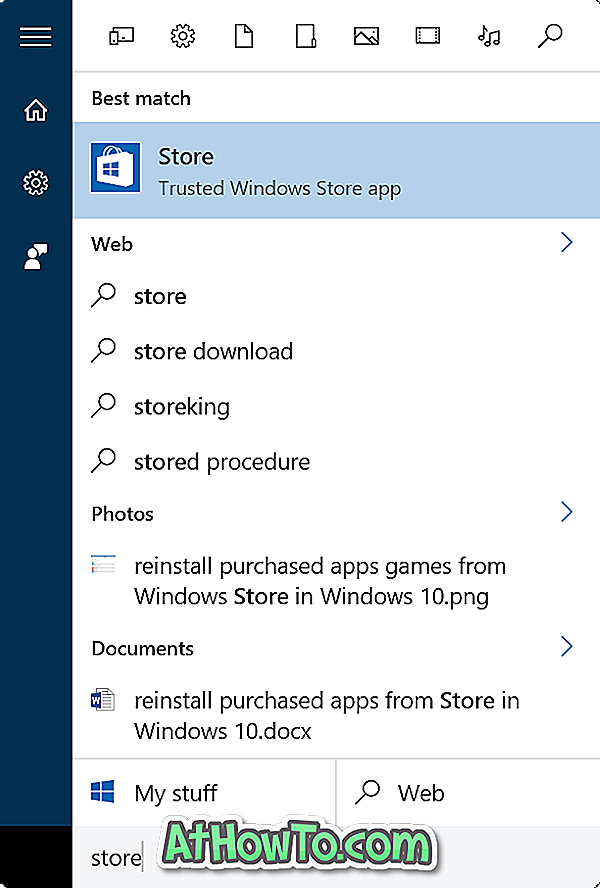
3 단계 : Store 앱이 실행되면 검색 창 옆에있는 사용자 아이콘을 클릭하십시오. 이미 Windows Store에 로그인 한 경우 Microsoft 계정 그림 이 검색 옆에 표시됩니다. 스토어에 이미 로그인하지 않은 경우 사용자 아이콘을 클릭하고 Microsoft 계정을 사용하여 스토어에 로그인하십시오.
Microsoft 계정이 여러 개인 경우 이전에 다시 설치하려는 앱을 구입할 때 사용한 계정으로 로그인하십시오.
사용자 아이콘 또는 계정 사진을 클릭 한 다음 내 라이브러리 를 클릭하십시오.
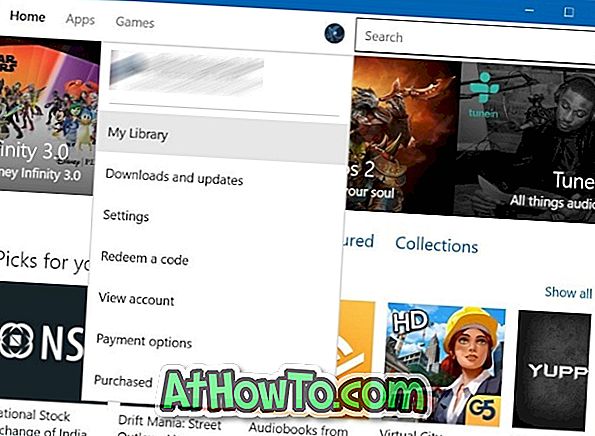
4 단계 : 내 라이브러리 페이지에서 Store에서 최근에 구입 한 앱과 설치된 앱을 볼 수 있습니다. 모든 앱과 게임을 보려면 모든 링크 표시를 클릭하십시오.
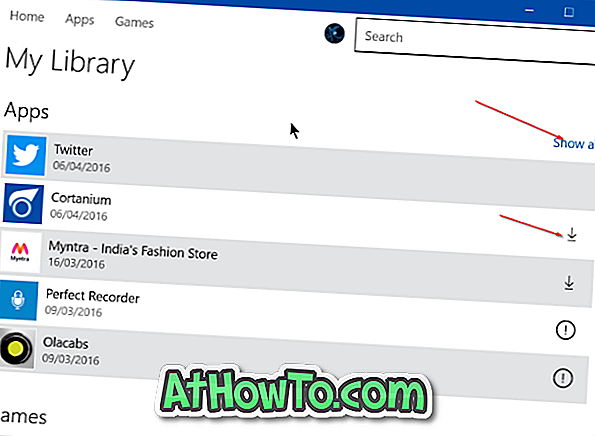
이전에 구입 한 앱을 설치하려면 설치 / 재설치하려는 앱 이름 옆에있는 다운로드 아이콘을 클릭 한 다음 설치 버튼을 클릭하여 앱을 다운로드하고 설치하십시오.
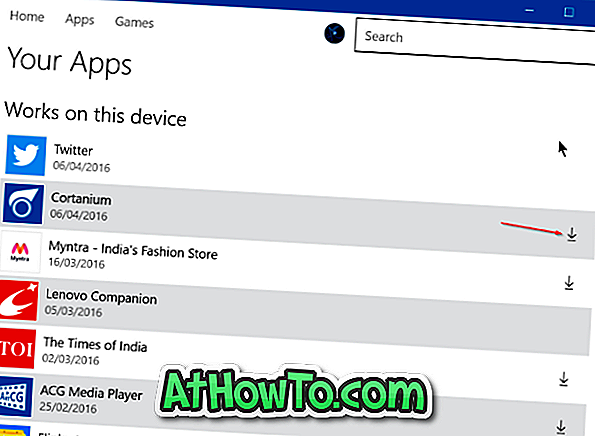
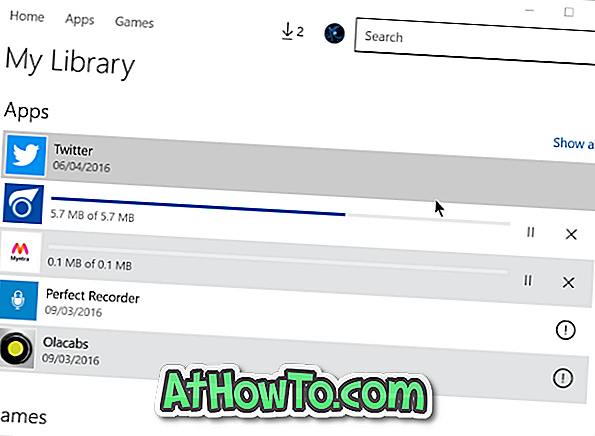
다운로드 아이콘은 이미 PC에 설치된 응용 프로그램 옆에 나타나지 않습니다.














